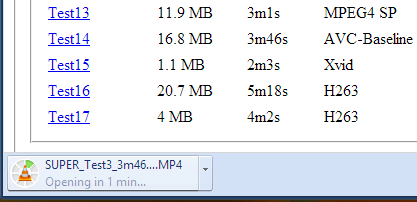Как сделать Яндекс, Гугл стартовой страницей в Опере, Мазиле. Яндекс домашняя страница в гугл хром
Как сделать Яндекс стартовой страницей в браузерах
Приветствую всех! Сегодняшняя статья пригодится всем пользователям интернета, которые желают сделать Яндекс стартовой страницей. Как правило, такую настройку выполнить достаточно легко, но как показывает практика, многие юзеры не знают куда прописать адрес и как правильно это сделать. Поэтому, в данной статье, мы с вами подробно разберем как настроить стартовую страницу в браузерах: Google Chrome, Opera, Mozilla Firefox и Internet Explorer.
Хочу обратить ваше внимание на то, что настроить главную страницу в браузере, может помешать только наличие вредоносного программного обеспечения. Это происходит в тех случаях, когда вы вроде установили стартовую страницу, а в место нужной у вас загружается поиск Webalta или Pirrit Suggestor. Выход из данной ситуации мы с вами рассмотрим в конце статьи.
Содержание статьи
Настраиваем Яндекс в качестве начальной страницы вручную.
Существует возможность сделать Яндекс стартовой страницей как вручную, при помощи изменения настроек браузера, так и в автоматическом режиме, при помощи специальных программ. Сначала мы с вами рассмотрим как выполнить настройки вручную, данный метод хорош тем, что нам с вами не придется устанавливать дополнительные программы, а в конце статьи мы рассмотрим метод для ленивых.
Сделать Яндекс стартовой страницей в Internet Explorer
Предлагаю, первым по списку рассмотреть настройку браузера Internet Explorer. Так как он, во-первых, есть на всех компьютерах с операционной системой Windows, а во-вторых настройка начальной страницы выполняется во всех версиях IExplorer одинаково.
Чтобы установить начальную страницу поисковика Яндекс, делаем следующие шаги:
- Переходим по пути «Пуск» — «Панель управления» — «Свойства браузера»;
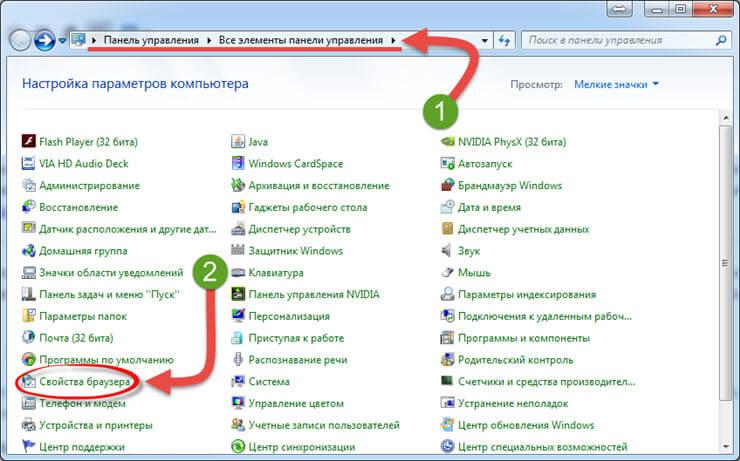
- В открывшемся окне выбираем вкладку «Общие»;
- Прописываем «Yandex.ru» в поле «Домашняя страница»;
- Если хотите, чтобы браузер при запуске сразу открывал поиск Яндекса, то отметьте пункт «Начать с домашней страницы»;
- После проделанных настроек, жмем кнопку «Применить».
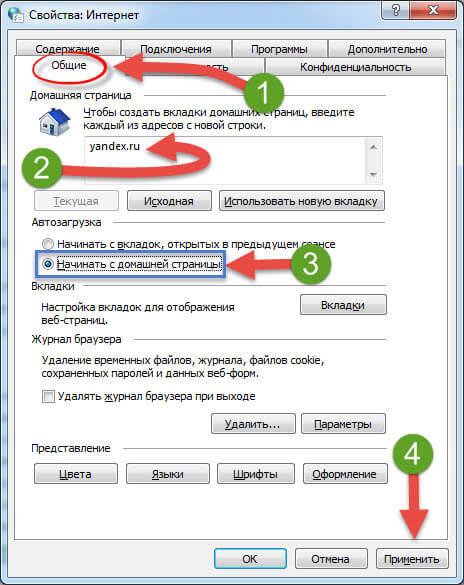
Все, этап по настройке начальной страницы для Internet Explorer завершен. Теперь, как только вы запустите браузер, у вас откроется поисковик.
Настраиваем начальную страницу в браузере Opera.
В браузере Опера, сделать Яндекс стартовой страницей, так же не составит труда. Для этого делаем следующее:
- Заходим в меню, нажав на соответствующую кнопку в левом верхнем углу;
- В появившемся списке выбираем пункт «Настройки»;
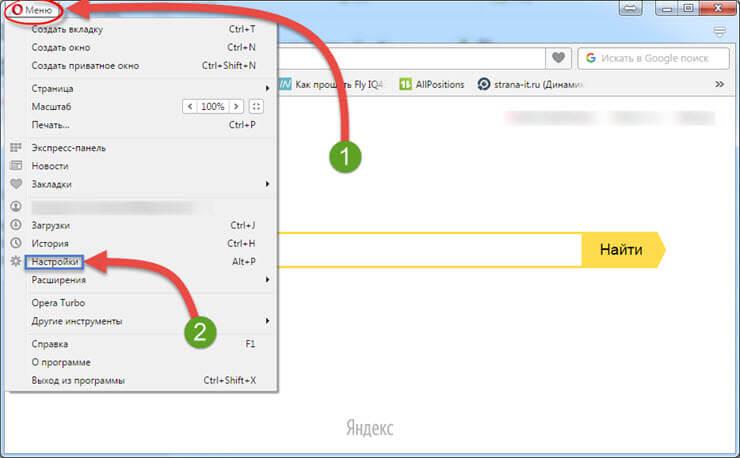
- Откроется окно настроек, нас с вами интересует вкладка «Основные»;
- В самом первом пункте «Укажите, как браузеру поступать при запуске» в поле «При запуске» выбираем «Открыть определенную страницу или несколько страниц »;
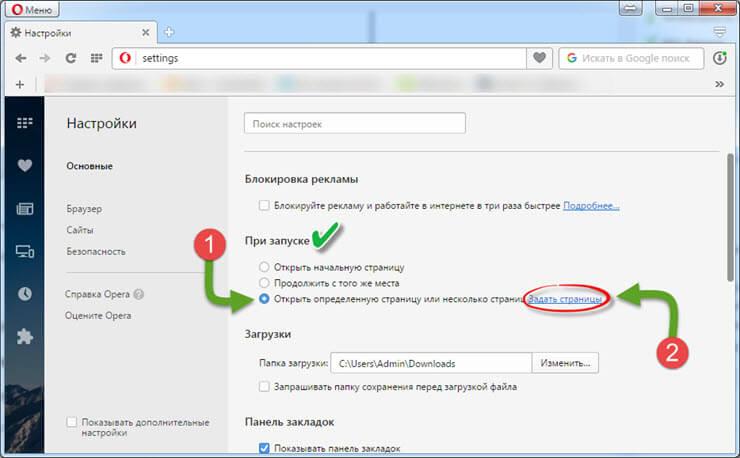
- Жмем кнопку «Задать страницы и прописываем» «Yandex.ru»;
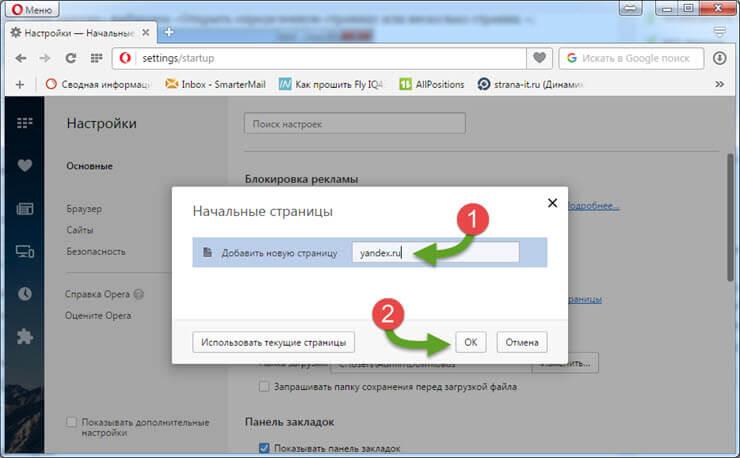
- Для сохранения настроек жмем кнопку «Ок».
Теперь можно перезапустить браузер и посмотреть, какая страница загрузится при старте.
В Google Chrome ставим стартовую страницу Яндекса.
Если вы фанат браузера Google Chrome, но при этом остаетесь патриотом и пользуетесь поисковой системой Yandex, то чтобы настроить начальную страницу выполняем следующее:
- Запускаем Хром и переходим в меню, нажав на три точки в правом верхнем углу;
- Появится выпадающий список, в котором жмем на пункт «Настройки»;
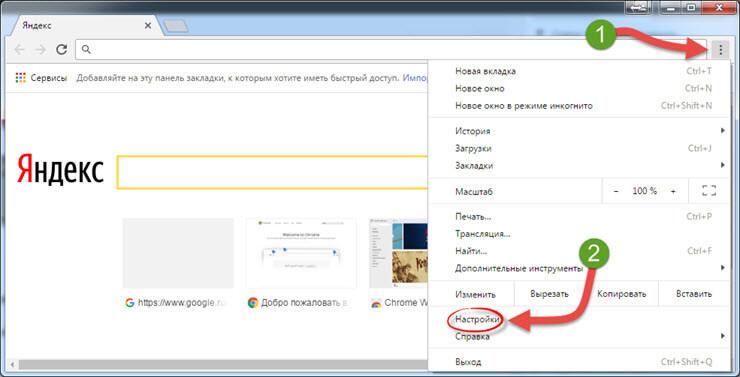
- В открывшемся окне ищем раздел «Внешний вид» и ставим галочку в строке «Показывать кнопку «Главная страница»»;
- Жмем кнопку «Изменить» и в открывшемся окне, отметив пункт «Следующая страница», прописываем «Yandex.ru»;
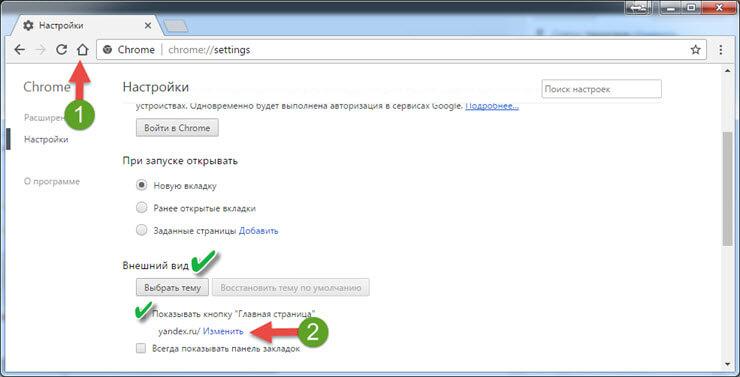
Теперь при работе в браузере Chrome, если вы быстро захотите перейти в поисковик, достаточно будет нажать на иконку в виде домика.
Обратите внимание! При данном способе настройки, Яндекс не будет открываться как начальная страница.
Если вы хотите именно стартовую страницу, то делаем чуть по-другому:
- Заходим в настройки и ищем пункт «При запуске открывать»;
- Отмечаем строку «Заданные страницы» и жмем кнопку «Добавить»;
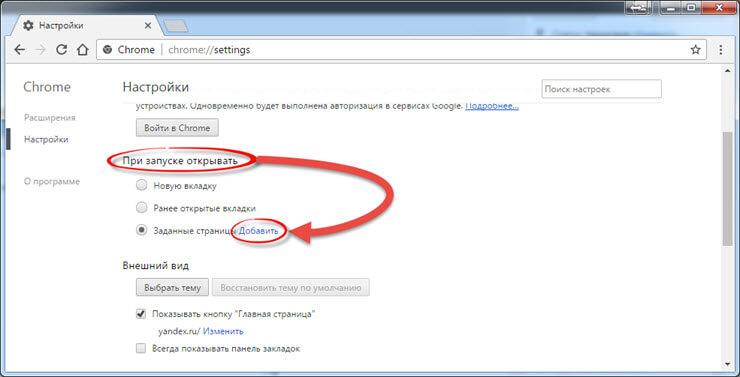
- В открывшемся окне пишем нужный нам адрес и жмем кнопку «Ок».
Теперь при запуске браузера, вы сможете сразу набирать поисковый запрос в Яндексе.
Сделать Яндекс стартовой страницей в Mozilla Firefox.
В браузере Мазила, все делается аналогичным образом. Выполняем следующие шаги, чтобы настроить начальную страницу:
- Заходим в меню, нажав на кнопку в виде трех черточек;
- Появится список пунктов меню, нас интересует «Настройки»;
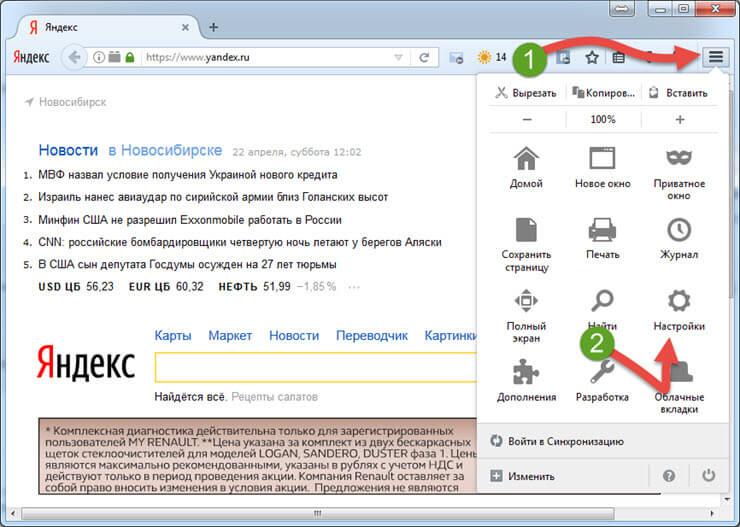
- Должно открыться окно настроек браузера. В нем переходим во вкладку «Основные настройки»;
- В самом верху окна находится пункт «Запуск» в нем мы выбираем параметр «При запуске Firefox показывать домашнюю страницу»;
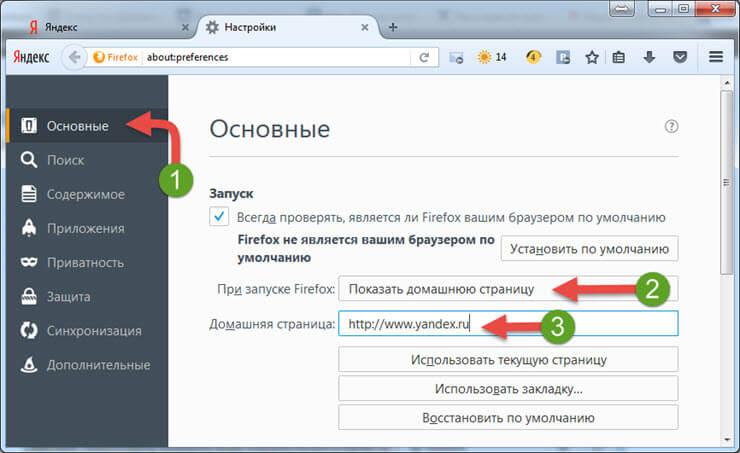
- В поле ниже, пишем адрес домашней страницы «Yandex.ru», применяем настройки нажав на «Ок».
Теперь браузер Firefox будет загружать стартовую страницу Яндекса. Как видите, все настройки элементарны, но пользователи часто боятся или не знают, что делать.
Как сделать Яндекс стартовой страницей автоматически.
Если по каким-то причинам вы не можете вручную установить начальную страницу Яндекса, то сделать это можно автоматически. Благо инструмент предоставляет сама поисковая система.
В первом случае нужно перейти по адресу: home.yandex.ru и нажать на кнопку «Скачать», а далее следовать простой инструкции, которая будет отображаться на экране монитора. 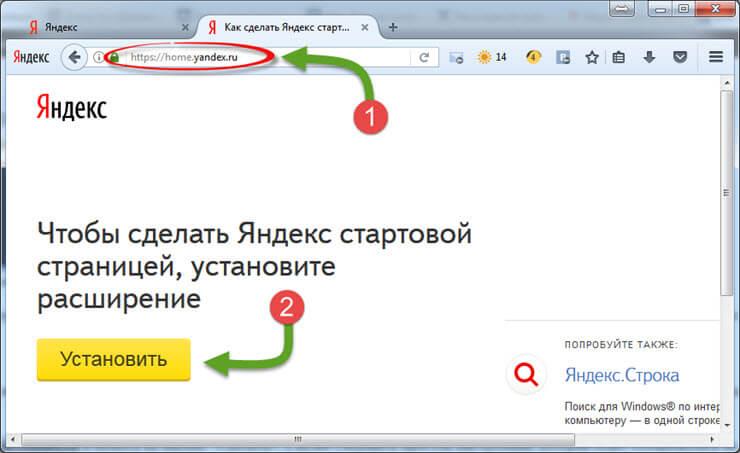
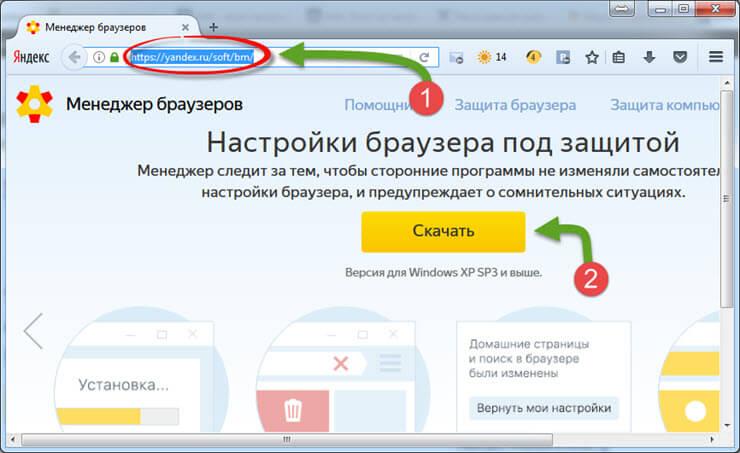
Данный менеджер хорош тем, что он автоматически контролирует смену домашней страницы, и предупреждает пользователя об изменениях. Это поможет вам защитить компьютер от таких поисковиков как Webalta и аналогичных.
Если вместо Яндекса везде открывается Webalta, Pirrit Suggestor и другие.
Очень часто пользователь сталкивается с проблемой, когда после установки нужной начальной страницы, открывается совсем не то что хотелось бы, например, поисковик Webalta. Это случается, когда на вашем компьютере заводится вредоносный код и прописывает свои настройки в браузеры. Как правило, избавиться от данной беды не всегда легко.
Первое, что нужно проверить это открыть свойство ярлыка на рабочем столе. Для этого, щелкаем по ярлыку браузера правой кнопкой мыши и в открывшемся окне смотрим на поле «Объект».
Там должен быть прописан только путь до папки с установленной программой. Если вы видите, что-то отличное от исходных данных, например, видите ссылку на Webalta или другие поисковики, то необходимо удалить лишнее. 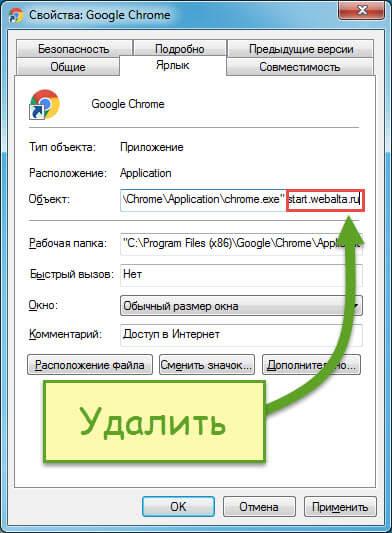
После этого, запустить браузер и посмотреть пропала ли проблема.
Подведем итоги.
Сегодня мы с вами разобрались, как сделать Яндекс стартовой страницей в браузерах. Как видите, все действия достаточно простые и по силам даже неопытному пользователю компьютера. Как я уже говорил выше, настройка может не получиться только в том случае, если у вас на компьютере завелись вирусы или браузер работает не корректно. Ели у вас возникли какие-то трудности, то пишите в комментарии, обсудим проблему вместе.
Как сделать Яндекс домашней страницей?
 После установки любого из браузеров и последующего его запуска всегда первой появляется стартовая страница или по – другому домашняя в каждом браузере она своя.
После установки любого из браузеров и последующего его запуска всегда первой появляется стартовая страница или по – другому домашняя в каждом браузере она своя.
Но так как мы живем в России, где поисковиком № 1 на данный момент является Яндекс, значит настраивать будем стартовую web – страницу для этого поисковика.
Яндекс – это не только поисковая машина, но он еще имеет несколько десятков всевозможных сервисов таких как: погода, картинки, почта, карты, новости и многое другое.
Как сделать Яндекс домашней страницей для Google Chrome
В правой верхней части окна браузера, кликаем на 3 горизонтальных полоски. В открывшемся меню нажимаем вкладку Настройки.
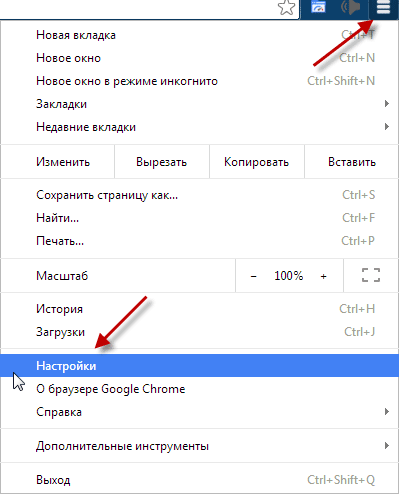 На странице параметров ставим точку напротив Следующие страницы потом нажимаем Добавить.
На странице параметров ставим точку напротив Следующие страницы потом нажимаем Добавить.

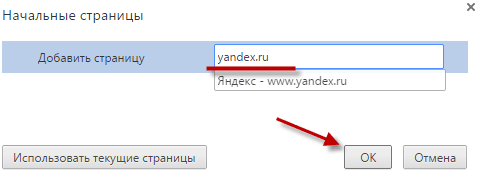 После перезапуска браузера ДС измениться.
После перезапуска браузера ДС измениться.
Как сделать Яндекс домашней страницей в Mozilla Firefox
Входим меню путем нажатия на кнопку из 3 черточек, выбираем иконку с шестеренкой Настройки.
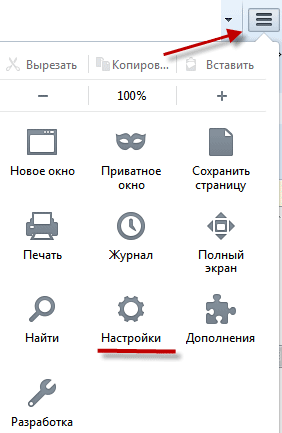 В появившемся окне настроек вверху выбираем вкладку Основные.При запуске Firefox ставите ⇒ Показывать домашнюю страницу.Домашняя страница пишите опять как в первом примере этот адрес: https://www.yandex.ru/ нажимаем OK.
В появившемся окне настроек вверху выбираем вкладку Основные.При запуске Firefox ставите ⇒ Показывать домашнюю страницу.Домашняя страница пишите опять как в первом примере этот адрес: https://www.yandex.ru/ нажимаем OK.
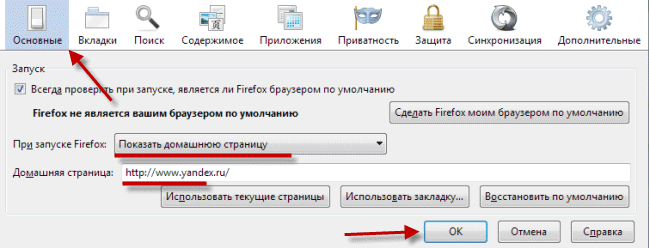 Теперь после перезагрузки браузера ваша ДС изменится.
Теперь после перезагрузки браузера ваша ДС изменится.
Как сделать Яндекс домашней страницей для Internet Explorer
Верхний правый угол окна нажимаем на шестеренку далее Свойства браузера.
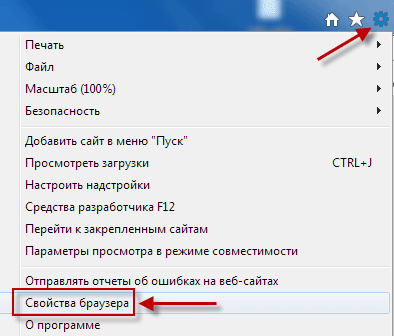 Здесь удаляем прошлый адрес, вписываем наш от Яндекса, так же как и в первых двух примерах. Напротив «Начинать с домашней страницы» поставьте точку, потом Применить и OK.
Здесь удаляем прошлый адрес, вписываем наш от Яндекса, так же как и в первых двух примерах. Напротив «Начинать с домашней страницы» поставьте точку, потом Применить и OK.
 Перезагружаем браузер, смотрим результат.
Перезагружаем браузер, смотрим результат.
С остальными браузерами настройки примерно такие же. Если вам понадобиться изменить стартовую страницу на поисковик от Гугла то вписываем вот этот адрес: https://google.com/с остальными поисковиками поступаем аналогично, но я сомневаюсь, что они сильно востребованы.
Вот на этом небольшой манул о замене домашней страницы завершен.
Валерий Семенов, moikomputer.ru
moikomputer.ru
Как сделать Яндекс домашней страницей?!

Самый простой способ сделать Яндекс домашней страницей.
Действительно, изложенный ниже способ является самым простым способом установки Яндекса в качестве домашней стартовой страницы. Разработчики Яндекс пошли на встречу пользователям и сделали специальное универсальное приложение. Чтобы его установить, надо зайти на сайт home.yandex.ru:
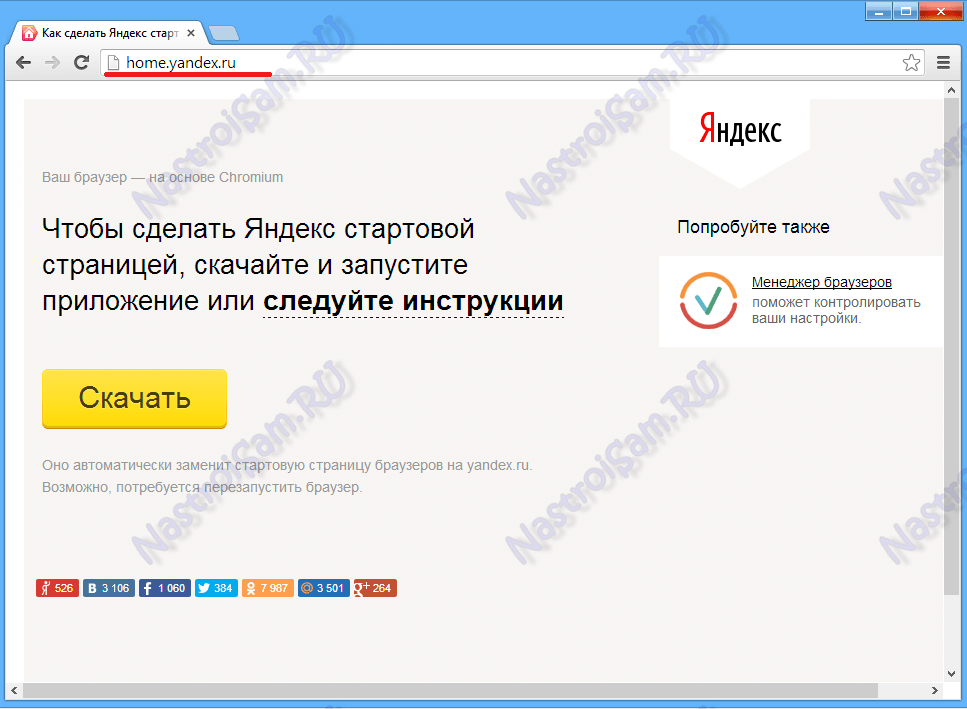
Затем надо нажать кнопку «Скачать». Скачав приложение, запустите его и оно автоматически заменит стартовую страницу установленных браузеров на Яндекс.
Как вручную установить Яндекс домашней страницей.
Это второй способ установки поисковой системы Яндекс в качестве домашней страницы браузера. Он удобен, если Вы не хотите запускать сторонних приложения, либо хотите изменить стартовую страницу только у одного браузера.
Как сделать Яндекс домашней страницей в Хром (Google Chrome, Яндекс.Браузер, Нихром, Sware Iron)
Чтобы установить домашнюю страницу в браузере Хром (Chrome), нужно сначала зайти в Настройки браузера. Для этого в правой части окна ищем кнопку с тремя вертикальными черточками и кликаем на неё:
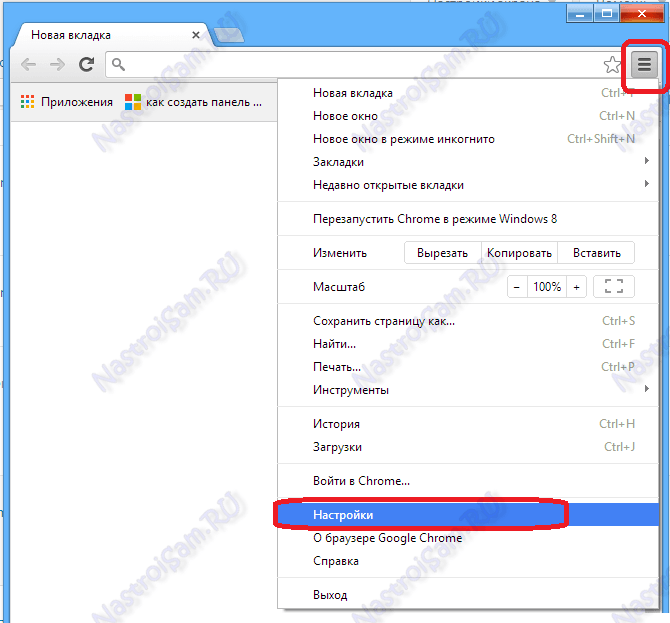
В открывшемся меню выбираем пункт «Настройки». Откроется страница настройки параметров браузера Хром — Chrome://settings:
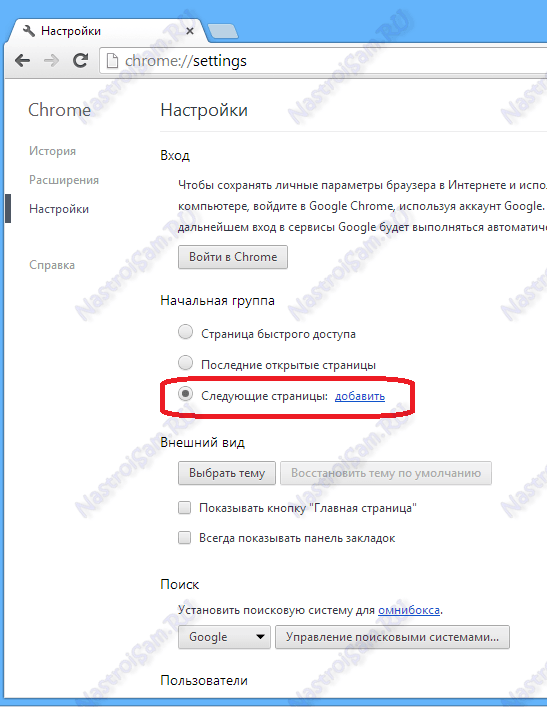
Здесь ищем подраздел «Начальная группа» и ставим точку «Следующие страницы». Затем нужно нажать кнопку Добавить. Откроется вот такое окно:
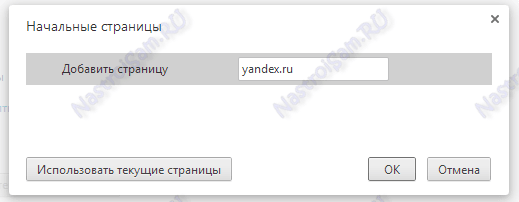
В поле «Добавить страницу» вписываем адрес yandex.ru и нажимаем кнопку ОК. Закрываем настройки браузера и перезапускаем его. Яндекс должен загрузиться в качестве стартовой страницы.
Как сделать Яндекс домашней страницей в Internet Explorer.
Чтобы установить домашнюю страницу в браузере Internet Explorer, нужно в правой части окна браузера кликнуть на кнопку с шестеренкой:
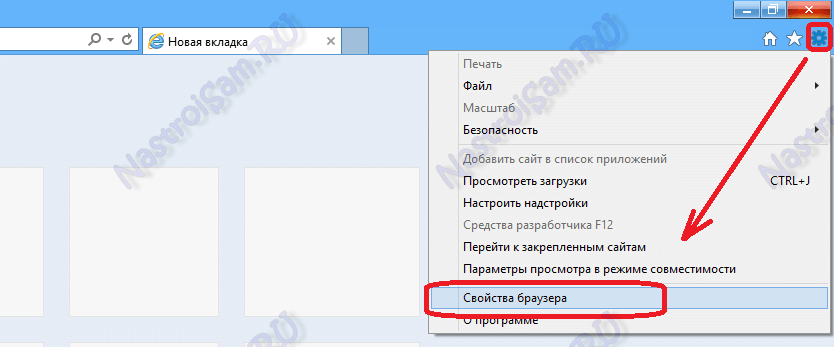
В открывшемся меню выбираем пункт «Свойства браузера»:
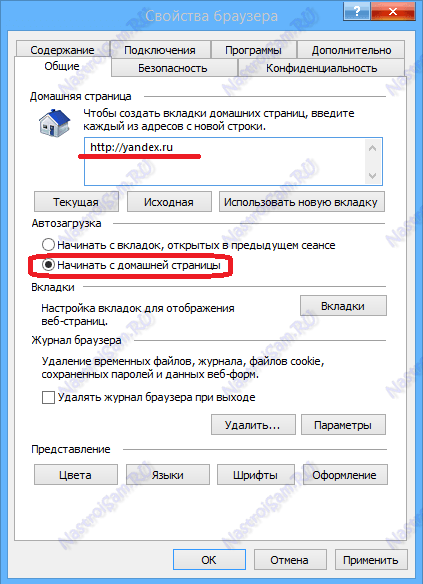
В окне «Свойства браузера» в поле «Домашняя страница» вводим адрес Яндекс, а в списке «Автозагрузка» выбираем пункт «Начинать с домашней страницы». Нажимаем кнопку ОК и перезапускаем браузер.
Как сделать Яндекс домашней страницей в Opera.
Чтобы установить домашнюю страницу в браузере Opera, нужно в левой части окна браузера кликнуть на логотип Opera:

В меню выбираем пункт Настройки:
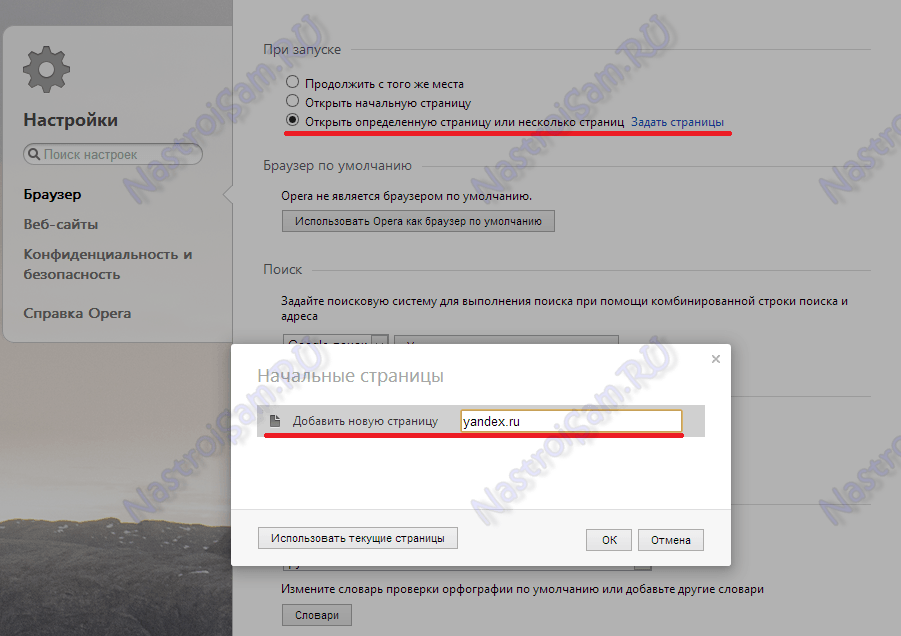
В подразделе «При запуске» выбираем пункт «Открыть определенную страницу» или несколько страниц. Затем кликаем на ссылку «Задать страницы.» Откроется окно «Начальные страницы», в котором указываем адрес Яндекса и нажимаем кнопку ОК. Перезапускаем браузер.
Как сделать Яндекс домашней страницей в Firefox.
Чтобы установить домашнюю страницу в браузере Firefox, нужно в левой части окна браузера кликнуть на логотип Firefox:
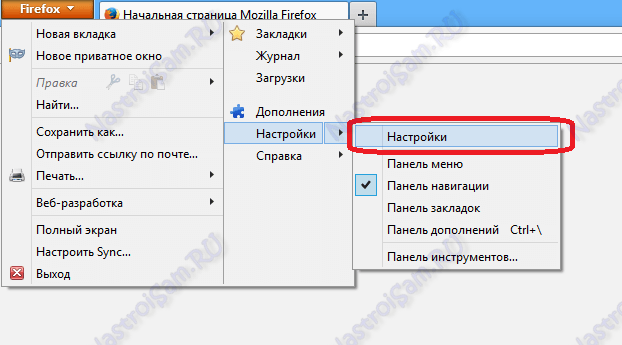
В открывшемся меню надо выбрать пункт Настройки => Настройки. Откроется окно настроек браузера:

В разделе «Основные» ищем подраздел «Запуск». В списке «При запуске Firefox» выбираем значение «Показать домашнюю страницу». В поле «Домашняя страница» вписываем адрес Яндекс и нажимаем кнопку ОК. Перезапускаем браузер.
Как сделать Яндекс домашней страницей в Apple Safari.
Чтобы установить домашнюю страницу в браузере Safari от Apple, нужно в правой части окна браузера кликнуть на значок в виде шестеренки:
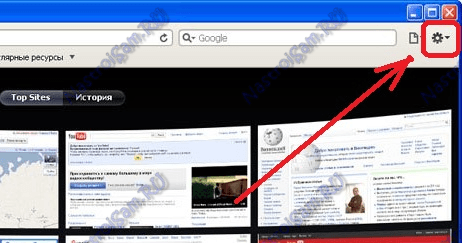
В открывшемся меню выбираем пункт «Настройки». Нас интересует раздел «Основные»:
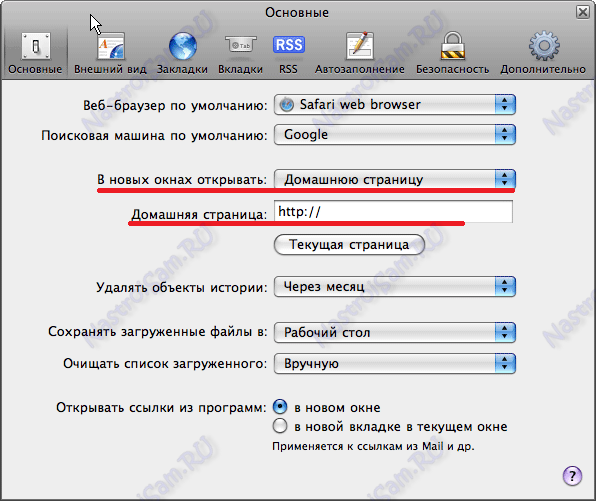
В списке «В новых окнах открывать» выбираем значение «Домашнюю страницу». Ниже, в поле «Домашняя страница «вписываем адрес Яндекса. Закрываем настройки, перезапускаем браузер.
nastroisam.ru
Сделать Яндекс домашней страницей в браузерах Opera, Chrome, Mozila, IE
На всех браузерах в качестве домашней страницы могут быть разные ссылки.
Если чаще всего вы используете поисковую систему Яндекс, то на примерах рассмотрим, как можно сделать Яндекс домашней страницей на разных браузерах.
Бывают случаи, когда вместе с компонентами различных программ скачиваются на ПК и вредоносные вирусы, которые изменяют стартовый экран ваших браузеров на ConduitSearch, PirritSuggestor или Webalta.
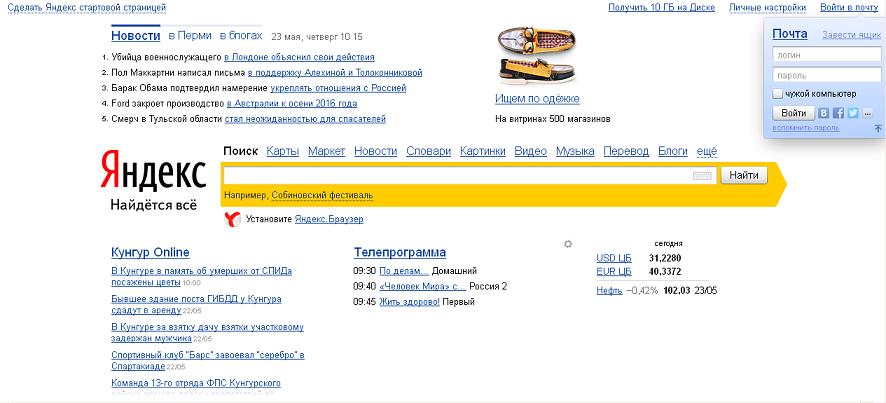
Содержание:
Их тоже можно устранить и избавить себя от надоедливых ссылок.
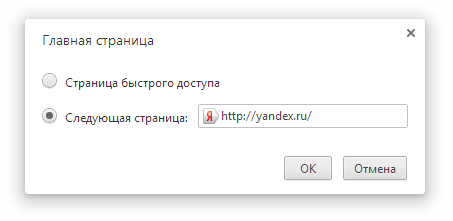
Сделать Яндекс домашней страницей в Chrome
Если вам понадобилось сделать Яндекс стартовой страницей в chrome:
- Откроем браузер Хром и вверху нажмем на три полоски, которые обозначают настройки.
- Перейти на строку «Внешний вид».
- Отобразите кнопку главной страницы, установив там галочку.
- В строке появится, где нужно указан адреса стартовых вкладок, кликните клавишу «изменить».
- В строку вставьте адрес Яндекс и сохраните изменения.
Теперь при следующем запуске браузера вы сможете переходить на Яндекс, средством нажатия клавиши домика на экране, это и есть переход на домашнюю страницу.
Но есть еще вариант, который позволить сделать сайт стартовым.
То есть браузер будет выводить вас на эту вкладку автоматически при открытии программы.
Чтобы установить Яндекс стартовой страницей нужно:
- Перейти в настройки браузера.
- Отметить галочкой строчку следующие страницы, которая находится в пункте начальная группа.
- Добавьте ссылку Яндекса в эту строчку и сохраните настройки.
Там же можно установить Яндекс как поисковую систему по умолчанию. Закройте его. Когда он запустится в следующий раз, настройки буду сохранены и могут использоваться в работе.
Переход на главную страничку в Хроме можно осуществить посредством зажатия клавиш Alt + Home.
вернуться к меню ↑Сделать Яндекс домашней страницей в Mozilla Firefox
Рассмотрим алгоритм того, как сделать Яндекс домашней вкладкой в firefox.
По сути, здесь нет ничего сложного, все сделать очень просто, нужно:
- Перейти на основные настройки в браузере Мазила.
- Кликните на раздел «запуска Firefox» и перейдите на строчку «показать домашнюю страницу»
- В строке домашней страницы указать ссылку на Яндекс и применить настройки.
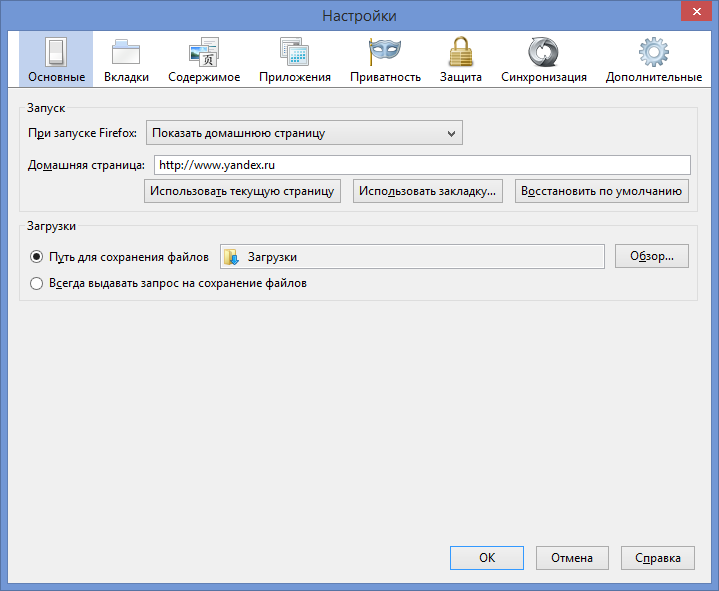
Клавишами Alt и Home вы сможете быстро перейти на home page в этом браузере. Все настройки применены к работе.
Теперь при переходе на домашнюю страницу вы перейдете на вкладку Яндекс.ру.
вернуться к меню ↑Сделать Яндекс домашней страницей в Opera
Если вы чаще используете браузер Опера, потратьте несколько секунд на возможность сделать Яндекс стартовой страницей в Оpera.
Также нужно указать некоторые настройки в браузере:
- Перейдите на пункт инструменты в интерфейсе оперы.
- Кликните раздел общих настроек и выберите пункт «основные».
- В разделе «при запуске», нужно указать что запуск должен начаться с домашней страницы.
- В строке домашней страницы указать адресную ссылку Яндекс.ру и применить все настройки.
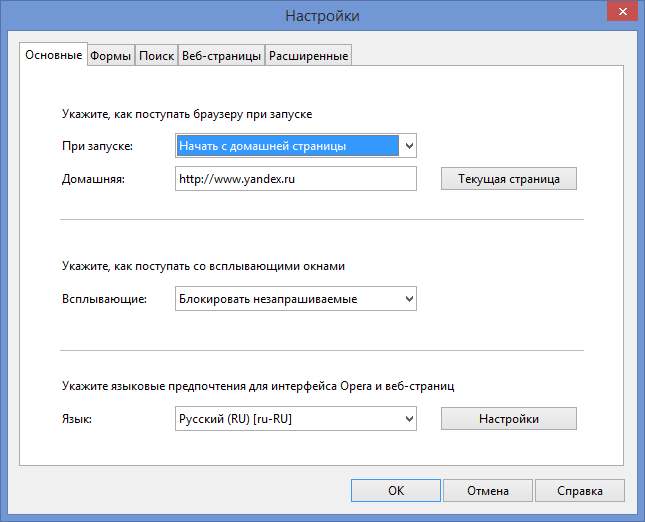
При следующем открытии браузера вы сразу переходите на вкладку Яндекса, который теперь является стартовой и домашней страницей.
вернуться к меню ↑Сделать Яндекс домашней страницей в Internet Explorer
Если вы чаще всего пользуетесь браузером explorer, то есть возможность сделать Яндекс стартовой страницей вinternet explorer.
Их есть много версий, которые часто обновляются, все настроить домашнюю страницу в каждой, легко одним способом, без различия, какую ОС вы предпочли.
Дабы сделать Яндекс домашней страницей:
- Откройте браузер и перейдите в настройки
- В свойствах браузера у вас будет возможность ввести одну или несколько адресных строк, которые вы хотите задать как домашние страницы.
- Перейдите в раздел автозапуска и укажите стартовой станицей домашнюю страницу.
- Подтвердите изменения и сохраните настройки.
 После этого при открытии браузера explorer вы сразу переходите на стартовую страницу, которая теперь яндекс.ру.
После этого при открытии браузера explorer вы сразу переходите на стартовую страницу, которая теперь яндекс.ру.
Сделать Яндекс домашней страницей в браузере Яндекс
Не для кого не является новостью, что yandex создал свой одноименный браузер, который полюбился уже многим пользователям сети интернет.
Разработчики, стремясь упростить жизнь своим пользователям, выпустили специальный компонент, который при загрузке автоматически меняет стартовую и домашнюю страницы на Яндекс ру.
Скачать такой компонент можно по ссылке home.yandex.ru, если зайти по ней через Ваш Яндекс браузер. Скачайте и установите утилит на Ваш ПК.
При следующем запуске браузера все настройки уже будут установлены автоматически.
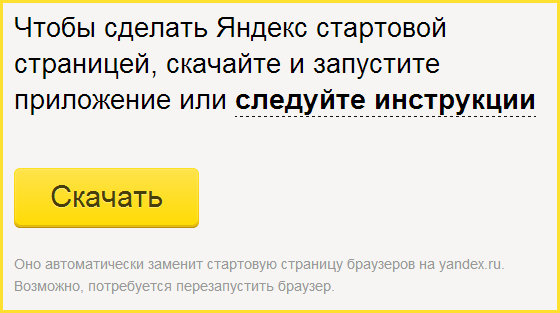
Есть еще один способ установить Яндекс, как стартовую страницу. Для этого скачайте и установите браузер yandex с bm.yandex.ru.
После этого скаченный браузер автоматически будет следить за тем, чтобы стартовая и домашняя страницы всегда были с Яндекс, а не других адресов.
Если у вас не вышло применить данные настройки, и домашняя страница все равно остается на таком вирусном адресе, как Webalta или ему подобные, перейдите с свойства браузеров и удалите имеющиеся компоненты этих адресов из вкладки «Объект».
Сделать Яндекс домашней страницей в браузерах Opera, Chrome, Mozila, IE
Проголосоватьgeek-nose.com
Как сделать Яндекс стартовой страницей в Опере, Мазиле, домашней в Гугл хром

Сделать стартовой Яндекс или Гугл . Как сделать домашней страницей в Гугл хром, Опере или Мазиле любимый сайт — ответ есть!
Если вы хотите, чтобы при открытии браузера открывалась сразу страница вашего любимого поисковика Яндекс или Гугл, то необходимо знать как сделать Яндекс (Yandex) или Гугл (Google) стартовой страницей в Опере, Мазиле, Гугл хром или других браузерах. Яндекс удобен тем, что на его стартовой странице отображаются новости вашего города, удобная почта, сразу узнаете о погоде не выходя из дома, а самое главное — поиск нужной информации мгновенно. Сейчас мы рассмотрим поэтапно, с фото, как сделать стартовой страницей Яндекс, Гугл в Опере, Гугл хром, Мазиле. Итак, начнем с Гугл хром.
Как сделать Гугл (Google) домашней страницей в Гугл хром
Реклама
Если ваш браузер Гугл хром, то чтоб сделать любимый поисковик Google стартовой страницей нужно:
1) Зайти в настройки браузера (правый верхний угол, значок гаечного ключа ), нажимаем на ключ и в выпавшем меню нажимаем на слово «Параметры»
2) В разделе «Основные» выбираете Открыть эту страницу и вписываете адрес http://www.yandex.ru или http://www.google.ru какой больше нравится. На фото уже показано как должно быть.
3) Нажимаете закрыть страницу, изменения сохраняются автоматически. После этого попробуйте закрыть браузер и снова открыть, если сделали все правильно, то сделать стартовой яндекс или гугл получилось и вы ее увидите.
[y1]

Вот так сделать главную страницу Яндекса стартовой в гугл хром.
В случае, когда необходимо сохранять те страницы, на которых вы были при следующем запуске браузера, то в пункте 2 поставьте дополнительно галочку напротив слов Восстановить последние открытые страницы.
Делаем Яндекс (Yandex.ru) домашней страницей в Опере автоматически
По умолчанию в этом довольно популярном обозревателе интернета стоит домашняя страница разработчиков оперы. Конечно это не всегда удобно, каждый раз вбивать в строке адреса любимый часто посещаемый сайт, поэтому мы сейчас это быстро исправим. Сейчас в пошаговой инструкции с фото узнаем как сделать Яндекс стартовой страницей в Опере быстро и просто.
[y1]
1) Нужно зайти в настройки браузера Опера (для версии более 10.0) — верхний левый угол браузера — нажимаем на слово Меню, в выпавшем списке выбираем слово Настройки и далее Общие настройки (сокращенно сочетанием клавиш Ctrl + F12 ).
2) Во вкладке «Основные» в разделе При запуске — Начать с домашней страницы (в выпадающем меню), в разделе Домашняя — вписываем свой любимый сайт http://www.yandex.ru или http://www.google.ru Можете вписать любой адрес и он будет единственной стартовой страницей в Опере. Смотрите на фото, как это выглядит в готовом виде.

Вот так сделать Гугл стартовой страницей в опере.
3) После этого нажимаем на кнопку ОК, и закрываем программу, запускаем ее вновь и наш любимый сайт открывается на стартовой странице.
Делаем Яндекс стартовой страницей в Мазиле (Mozilla Firefox)
По умолчанию в интернет браузере Mozilla Firefox стартовая страница основного сайта. Согласитесь, это довольно не удобно. Сейчас мы быстро поменяем и в этом популярном обозревателе домашнюю страницу на нужную нам, на данном примере это будет известный поисковик Яндекс (Yandex).
1) Зайдем в настройки (на данном примере версия программы 7.0.1) — левый верхний угол, нажимаем на слово «Firefox». Находим меню «Настройки» и в выпавшем подменю снова нажимаем на слово «Настройки».
2) Перед нами открывается новое окно и в первой вкладке «Основные» выбираем следующее:
— При запуске Firefox — Показывать домашнюю страницу;
— Домашняя страница — вписываем нужный сайт (на примере это сайт http://www.yandex.ru)
3) Нажимаем на кнопку ОК и закрываем программу. При следующем запуске откроется наш вписанный сайт.

Вот так легко сделать Яндекс.ру стартовой страницей в мазиле.
[y1]
Такие простые манипуляции позволят вам наслаждаться своими любимыми сайтами и не заморачиваться каждый раз вписывая одно и тоже. Материал подготовлен специально для Интересные сайты — http://otvetkak.ru У нас будет еще много интересных и познавательных публикаций, призванных помогать пользователям интернет осваиваться. Поделитесь закладкой в социальных сетях, если статья вам помогла, это будет лучшей наградой. Смотрите так же похожие интересные статьи чуть ниже этой записи.
Видео как сделать Яндекс стартовой страницей автоматически
otvetkak.ru
Как сделать Яндекс домашней страницей

Домашняя страница в браузере, это когда вы запускаете интернет обозреватель и у вас загружается главная страница. Домашней страницей, можно сделать одну из поисковых систем, таких как яндекс или google. Я так думаю, что любому пользователю, будет очень удобно, когда запускаешь браузер, а у вас сразу открывается поисковая система яндекс или google для поискового запроса. Для того чтобы у вас открывалась домашняя страница нам нужно сделать небольшие настройки в нашем интернет обозревателе. Настройки буду показывать в таких браузерах как Internet Explorer, Mozilla Firefox, Google Chrome и Opera.
Сейчас мы рассмотрим, как сделать яндекс или google домашней страницей в браузере Mozilla Firefox.
Открываем обозреватель, далее открываем в левой верхней части меню (Инструменты > Настройки > Основные), после открытия вкладки (Основные) в поле домашняя страница мы пишем адрес любой поисковой системы и не только. В строке (При запуске Firefox) нажатием на это поле выбираем (Показывать домашнюю страницу) и нажимаем кнопку ОК. Чтобы не прописывать адрес домашней страницы, можно зайти на страницу которую вы хотели бы использовать главной и нажать в том же меню кнопку (Использовать текущую страницу). После этих действий нажимаем ОК. Теперь после запуска браузера ваша домашняя страница будет та, которую вы указали в настройках. Вот картинка:

Рассмотрим, как сделать яндекс или google домашней страницей в браузере Internet Explorer.
Здесь тоже все очень просто. Открываем меню (Пуск > Панель управления > Свойства обозревателя), у вас откроется окно свойств обозревателя, во вкладке (Общие) прописываем адрес нашей страницы, которую мы хотим сделать главной или нажимаем кнопку (Текущая) так же как мы делали в браузере Mozilla. После чего у нас домашняя страница будет той, что мы указывали в настройках. Смотрим картинку:

Остается сделать яндекс или google домашней страницей в браузере Opera.
В этом обозревателе тоже все очень просто. Нажимаем в левом верхнем углу, на значок (Opera > Настройки > Общие настройки) как показано ниже на картинке.

После этих действий у нас откроется окно настроек. В нем нам нужно выбрать вкладку (Основные) и пишем наш адрес, который мы хотим сделать домашнем. В общем все делаем, как и в предыдущих браузерах. Смотрим ниже картинку с настройками и нажимаем ОК.

Вот мы и разобрали как сделать домашнюю страницу в браузере.
загрузка...
Еще записи по теме
tomcomp.com.ua